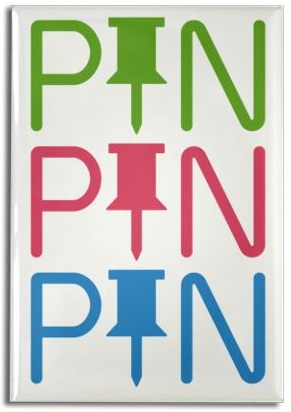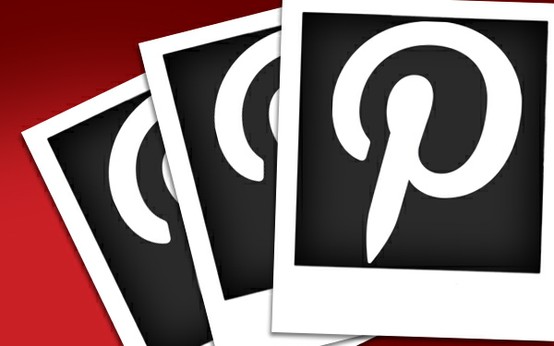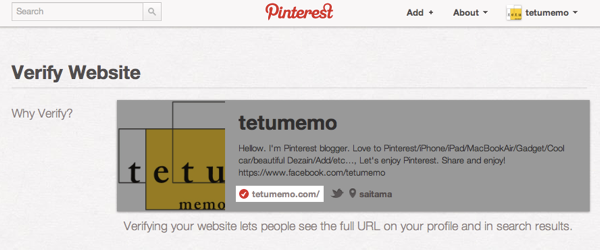
おはようございます。Pinterest大好きブロガーの@tetumemoです。
昨晩はいつものようにフラ~っとご飯を食べながらPinterestを眺めていると、左上の方にあまり見ない表示が・・・、
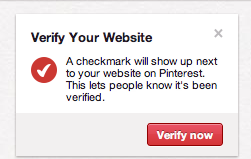
Verify Your Website
A checkmark will show up next to your website on Pinterest. This lets people know it’s been verified.
と表示されてました。
んー、とりあえず、「Verify」と書かれているので、「あなたのウェブサイトが正しいのか確認させて」という事だと思い、”Verify now”ボタンを押して手順通り進めることにしました。
Pinterestで自分のウェブサイトをVerifyさせる方法
まず、”Verify now”ボタンを押すと下記手順が表示されます。 ↓

とりあえず、ざっと手順を見るとこんな感じ
- Download the HTML verification file (pinterest-8c045.html).をクリックしてファイルをDownloadする。
- Upload this file to your web server (https://tetumemo.com/).⇒自分のサーバーに直接ファイルをアップロードする
- Click here to complete the process.⇒アップロード完了したらクリックする
という感じ
まずは、ファイルをDownloadします。
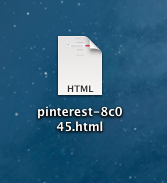
そしたら、MacならCyberduckを使用したり、WindowならFFTPを使用したりして、直接自分のサーバーにアクセスします。
アクセスしたら、ファイルをindex.html1があるような直下にどドラック&ドロップしてサーバーに直接アップロードします ↓
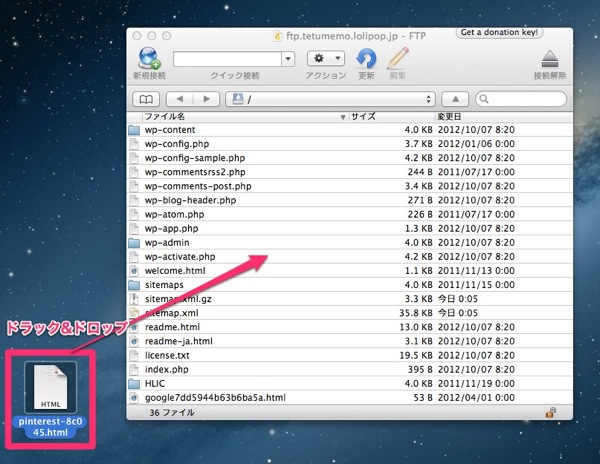
完了すると、ファイルがこの通り確認されます。 ↓
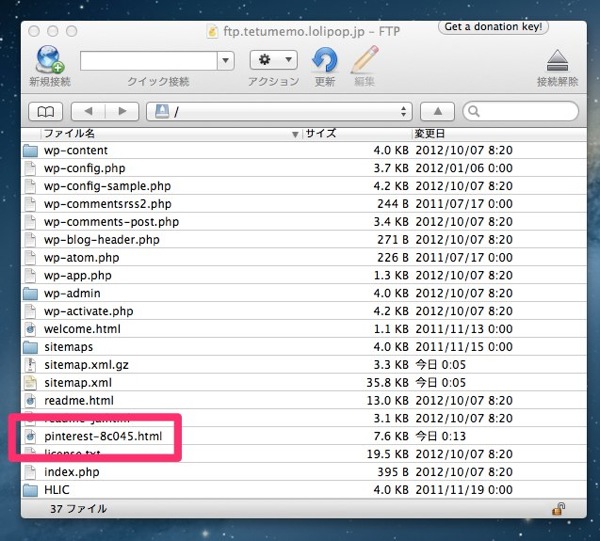
これで準備は完了ですので、手順3を実施しましょう。 ↓
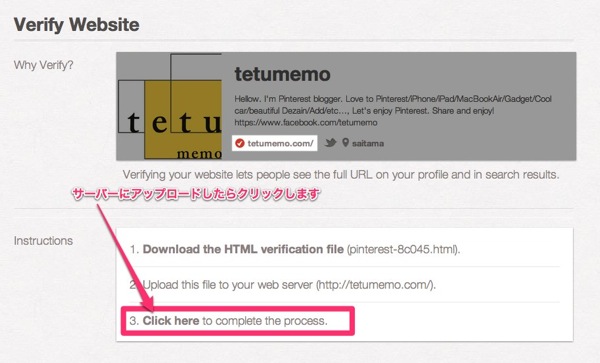
成功すると下記表示に変化します。 ↓
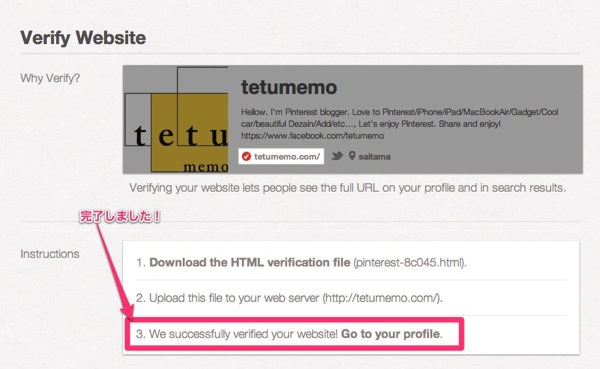
きちんとファイルがアップロードされてないとこのような失敗表示が出ます。 ↓
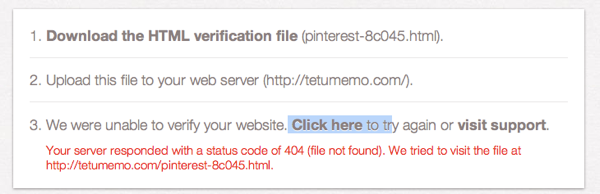
早速プロフィールを見てみましょう!
設定前 ↓
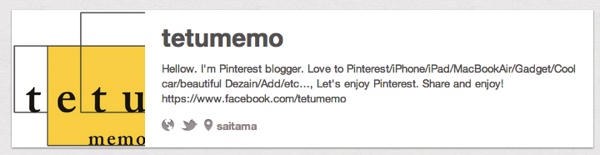
設定後! おおっ!なんかチェクマーク入ってるし、ドメインも表示されていてカッコイイぞ ↓

それから、一番嬉しいのが、検索画面で”tetumemo”と検索し、Pinnerを選択すると正式にtetumemoが紹介されるようになりましたっ!
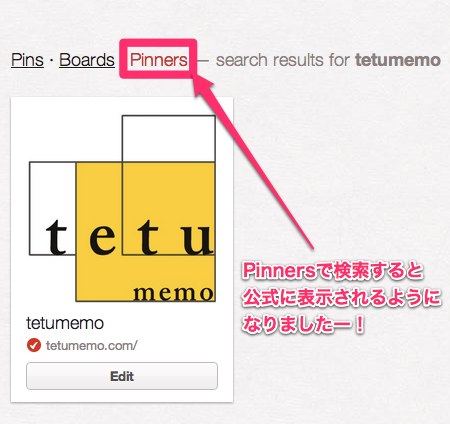
またもやPinterestブロガーに近づいたぞーー!
皆さんも是非設定しましょう! 公式認定されたみたいで嬉しいです♪
最後に
最初に”Verify now”と表示されていたときは、「なんだ、めんどくさいなぁ」と思ってましたが、実際に簡単な手順で設定してみると、とっても満足のいくものでした。
これは、tetumemoのボードを見る人への信用へつながりますし、Pinterestは米ドル設定すると左上に価格が表示されるのですが、そういった購買につながるときも信用のあるPinnerから買って欲しいというPinterest側の思いもあるのかもしれません。
とりあえず、必ずやって損はない設定です。
3分程度の一手間ですが是非トライしてみてくださいね♪
【オシャレSNS Pinterest連載】
- Pinterestで人生をオシャレに彩る、まずは楽しさを知ろう!【Pinterest非公式ガイド ~第1回~】
- Pinterest簡単に登録して、サクッと始めてみよう!【Pinterest非公式ガイド ~第2回~】
- Pinterestのこんなエラーにご用心 「You have exceeded the maximum rate of users followed. Slow down a little. 」【Pinterest非公式ガイド ~第3回~】
- Pinterestボードを彩るために『Pin』環境を整えよう【Pinterest非公式ガイド ~第4回~】
- スマホでPin!Pinterestの醍醐味はスマートフォンにあり。【Pinterest非公式ガイド ~第5回~】
- スマホでPin!自由にPinできるPinterest用のBookmarklet設定【Pinterest非公式ガイド 〜第6回〜】
- Pinterestで知っておきたいコメントのオキテ、Pinnerを指定してコメントを返信する方法【Pinterest非公式ガイド 〜第7回〜】
- ついにPinterestが待望のiPad対応!画像のピンチアウトが楽しいっ【Pinterest非公式ガイド 〜第8回〜】
- 心に残る旅をPinterestでPinしてみよう。【Pinterest非公式ガイド 〜第9回〜】
- ChromeでPin!Pinterest拡張機能がすこぶる使いやすい【Pinterest非公式ガイド 〜第10回〜】
- Pinterestの気になる画像を簡単に深掘りできるChromeの拡張機能がGood!【Pinterest非公式ガイド 〜第11回〜】
- Pinterestの通知メールを停止させる為の、たった3つの手順【Pinterest非公式ガイド 〜第12回〜】